Jak testovat napájení počítače
Vy, stejně jako většina uživatelů osobních počítačů, jste určitě čelili různým problémům spojeným s selháním všech důležitých součástí konfigurace. Jen takový detail přímo patří k napájecímu zdroji PC, který má vlastnost přerušení, když hostitel nemá dostatečnou úroveň péče.
V rámci tohoto článku se budeme zabývat všemi současnými metodami testování prvků napájecího zdroje PC k provozu. Kromě toho se částečně dotýkáme podobného problému, s nímž se uživatelé notebooků setkávají.
Obsah
Kontrolujeme účinnost napájecího zdroje
Jak jsme již uvedli výše, důležitým detailem je napájecí zdroj počítače bez ohledu na ostatní součásti sestavy. V důsledku toho selhání této součásti může vést k úplnému zablokování celé systémové jednotky, což činí diagnostiku mnohem obtížnější.
Pokud se počítač nezapne, možná že to není chyba BP - pamatujte si to!
Celá složitost diagnostiky tohoto druhu komponent je v tom, že nedostatek energie v PC může být způsoben nejen BP, ale i dalšími komponentami. Zvláště se jedná o centrální procesor, jehož rozpad se projevuje velkým množstvím následků.
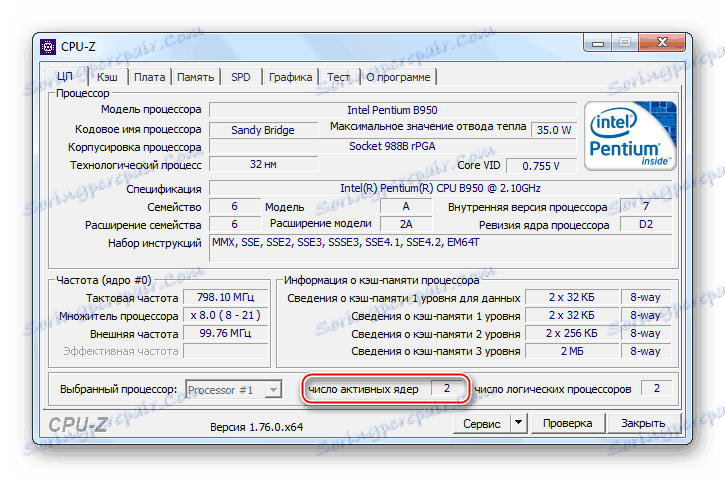
Doporučujeme, abyste si předem uvědomili model nainstalovaného zařízení.
Čtěte také: Jak znát technické specifikace PC
Jak je to možné, diagnostika problémů při provozu napájecího zařízení je o řadu jednodušší než u poruch jiných prvků. To je způsobeno takovým závěrem, že zvažovaná složka je jediným možným zdrojem energie v počítači.
Metoda 1: Zkontrolujte zdroj napájení
Pokud je v době nečinného stavu kdykoli během provozu počítače, měli byste okamžitě zkontrolovat dostupnost elektrické energie. Ujistěte se, že síť je plně funkční a splňuje požadavky na napájení.
Někdy mohou docházet k výkyvům energie, avšak v tomto případě jsou důsledky omezeny na automatické vypnutí počítače.

Čtěte také: Problémy se samočinným vypnutím počítače
Nebude nadbytečné znovu zkontrolovat napájecí kabel napájecího zdroje do sítě pro viditelné poškození. Optimální metodou testování bude pokus o připojení použitého napájecího kabelu k jinému plně funkčnímu počítači.

V případě použití notebooku jsou akce k odstranění problémů s elektřinou zcela analogické s výše popsanými. Jediným rozdílem je to, že v případě poruchy s kabelem přenosného počítače bude jeho nahrazení dražší než u problémů plnohodnotného počítače.

Je důležité pečlivě zkontrolovat a zkontrolovat zdroj napájení, ať už je to zásuvka nebo přepěťová ochrana. Všechny následující části článku budou zaměřeny konkrétně na napájení, takže je velmi důležité předem vyřešit všechny problémy s elektřinou.
Metoda 2: Použití propojky
Tato metoda je ideální pro počáteční testování BP pro jeho funkčnost. Nicméně stojí za to předem rezervovat, že pokud jste nikdy předtím neintervenovali s provozem elektrických spotřebičů a plně neporozuměli principu provozu počítače, nejlepším způsobem je kontaktovat technické specialisty.
Pokud máte nějaké komplikace, můžete svůj život a stav BP vážně ohrozit!

Celý bod této části článku je použití ručně vyrobeného propojky pro následné uzavření napájecích kontaktů. Důležité je také poznamenat, že metoda je velmi populární u uživatelů a to může zase pomoci v případě jakýchkoli nesrovnalostí s instrukcí.
Předtím, než přejdete přímo k popisu metody, musíte počítač předem rozebrat.
- Odpojte všechny zdroje napájení z počítače.
- Pomocí standardní sady technických nástrojů otevřete skříň počítače.
- V ideálním případě byste měli odpojit napájecí zdroj, ale můžete bez něj.
- Odpojte všechny připojené vodiče od základní desky a dalších součástí sestavy.
- Připravte pracovní stanici pro další manipulaci s hlavním konektorem.




Je žádoucí určitým způsobem zachytit vzhled připojených prvků, takže v budoucnu nebudou zbytečné problémy.

Můžete se dozvědět trochu více o zakázání BP ze zvláštního článku.
Čtěte také: Jak připojit napájení k základní desce
Když jste se seznámili s úvodem, můžete diagnostikovat pomocí propojky. A pak ihned je třeba poznamenat, že ve skutečnosti jsme již popsali tuto metodu, protože byla vytvořena především pro možnost spuštění PSU bez použití základní desky.

Přečtěte si více: Jak zapnout napájení bez základní desky
Když jsme se seznámili s technikou spouštění BP, vyplývali z nás po napájení elektrickým proudem, měli byste věnovat pozornost ventilátoru. Pokud hlavní chladič zařízení nedává známky života, můžete bezpečně učinit závěr o nefunkčnosti.
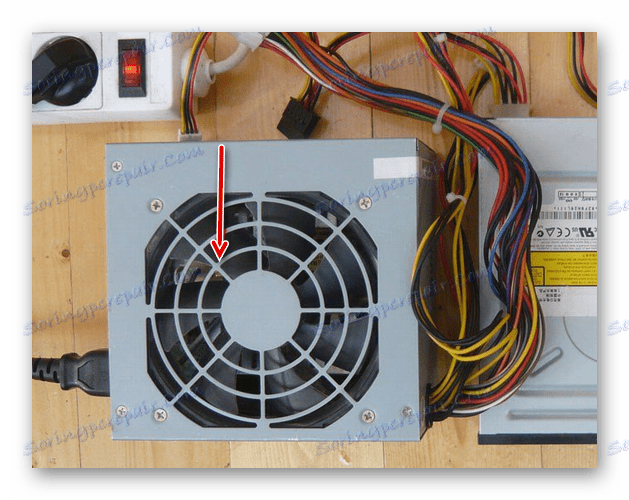
Přerušení napájení je nejlépe vyměněno nebo opraveno pro opravu v servisním středisku.
Čtěte také: Jak vybrat PSU pro počítač
Pokud po spuštění chladiče pracuje správně a PS vydává charakteristický zvuk, lze s vysokou pravděpodobností říci, že zařízení je v provozním stavu. I za těchto okolností však záruka ověření není zdaleka ideální, a proto doporučujeme podrobnější analýzu.
Metoda 3: Použití multimetru
Jak je vidět přímo z názvu metody, existuje způsob použití speciálního inženýrského zařízení "Multimetr" . Nejprve musíte získat podobný měřič, stejně jako učit se základy jeho použití.

Mezi zkušenými uživateli je obvykle označován multimetr jako tester.
Postupujte podle předchozího postupu podle všech pokynů k testování. Poté po zajištění účinnosti a udržení otevřeného přístupu k hlavnímu napájecímu kabelu můžete pokračovat v aktivních operacích.
- Nejprve je třeba zjistit, který konkrétní typ kabelu se používá ve vašem počítači. Existují dva typy:
- 20-pólový;
- 24 kolíků.
- Výpočet můžete provést přečtením technické specifikace napájecí jednotky nebo manuálním počítáním počtu kontaktů hlavního konektoru.
- V závislosti na druhu drátu se doporučené akce mírně liší.
- Připravte malý, ale dostatečně spolehlivý drát, který pak bude muset zavřít určité kolíky.
- Pokud používáte 20kolíkový konektor PSU, měli byste zkratovat kontakty 14 a 15 pomocí kabelu.
- Pokud je napájecí zdroj vybaven 24-kolíkovým konektorem, musí být kontakty 16 a 17 uzavřeny, a to i pomocí předem připraveného kusu drátu.
- Dokončením všeho přesně podle pokynů připojte napájení k síti.
- V takovém případě se ujistěte, že v době, kdy byl napájecí zdroj připojen k síti, s drátem, nebo spíše s jeho holými konci, nic se netýkalo.

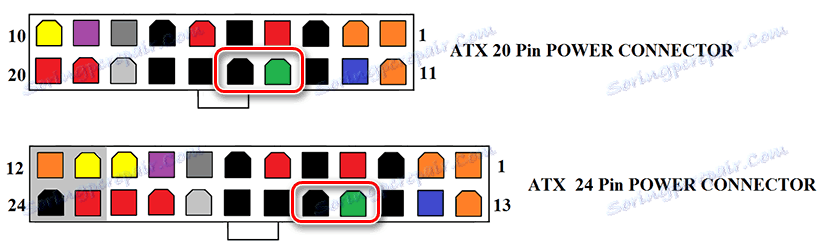
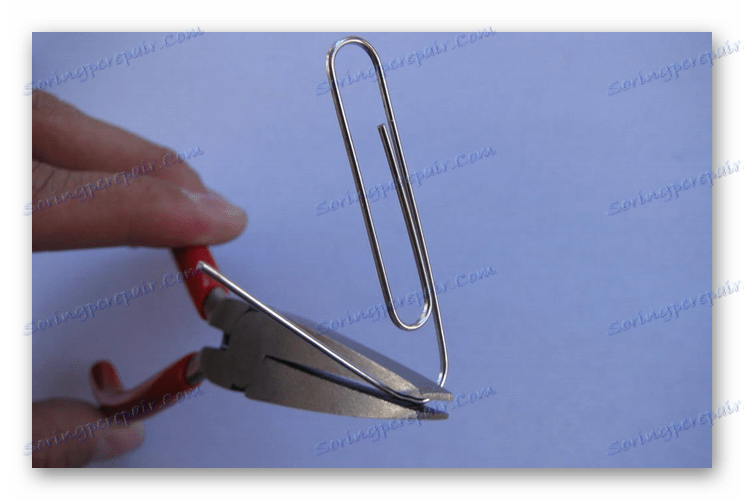


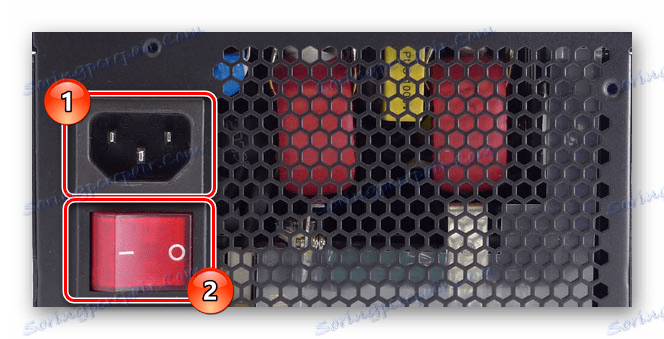
Nezapomeňte použít ochranu rukou!
Stejně jako v rané metodě, po napájení, zdroj nemusí začít, což přímo indikuje poruchy. Pokud chladič pracuje, můžete pomocí podrobnější diagnostiky používat testovací přístroj.
- Pro zjednodušení porozumění budeme v souladu s jejich úlohou využívat barevné schéma kontaktů.
- Změřte úroveň napětí mezi oranžovými a černými vodiči. Zobrazený údaj by neměl překročit hodnotu 3,3 V.
- Proveďte test napětí mezi fialovými a černými kontakty. Celkové napětí by mělo být 5 V.
- Otestujte červené a černé vodiče. Zde, stejně jako předtím, by mělo dojít k napětí až 5 V.
- Je také nutné měřit mezi žlutým a černým kabelem. V tomto případě by měla být konečná hodnota 12 V.
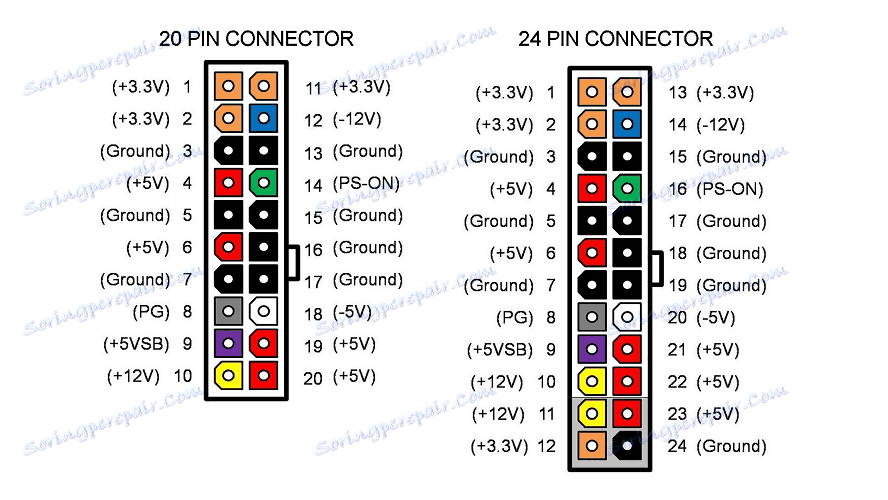

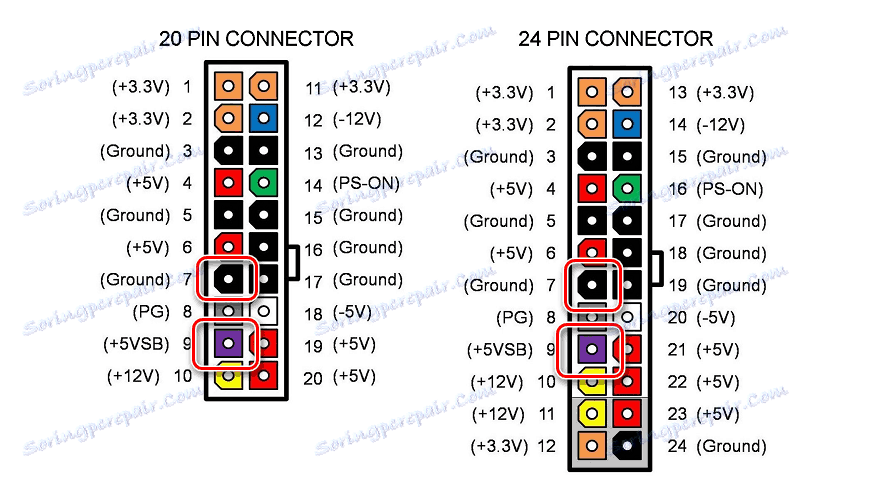

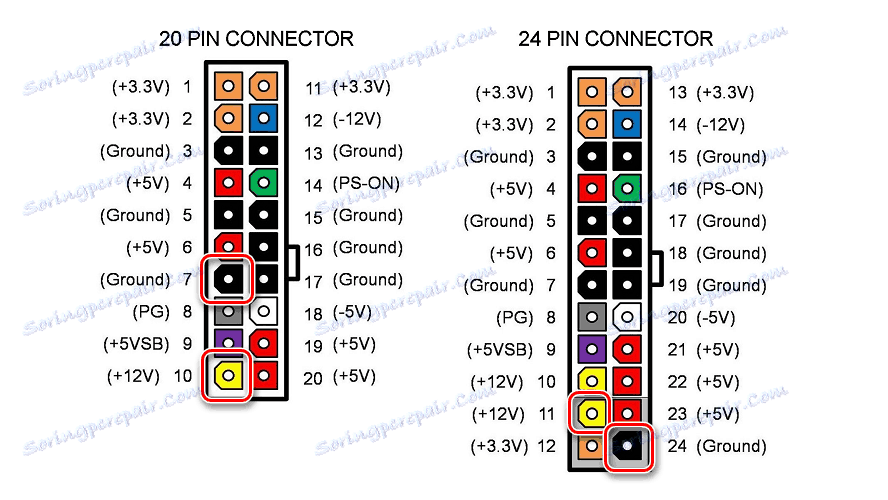
Všechny uvedené hodnoty jsou zaokrouhlením těchto ukazatelů, neboť nevýznamné rozdíly mohou být stále způsobeny určitými okolnostmi.
Po dokončení našich pokynů se ujistěte, že přijaté údaje odpovídají specifikaci úrovně napětí. Pokud jste zaznamenali dostatečné rozdíly, může být napájení považováno za částečně vadné.
Napětí na základní desce je nezávislá na modelu BP.
Vzhledem k tomu, že samotná BP je poměrně složitá součást osobního počítače, je nejlepší kontaktovat specialisty na opravu. Zvláště se to týká uživatelů, kteří jsou noví k provozu elektrických zařízení.
Kromě výše uvedeného může být multimetr vhodný při kontrole síťového adaptéru notebooku. Ačkoli jsou poruchy tohoto druhu napájecích zdrojů velmi vzácné, všem můžete být zjištěny problémy, zejména při provozu notebooku v drsných podmínkách.
- Odpojte síťovou zástrčku od notebooku, aniž byste odpojili adaptér od sítě vysokého napětí.
- Před zapnutím zařízení pro výpočet hladiny napětí ve voltech proveďte měření.
- Je nutné určit stupeň zatížení mezi středním a bočním kontaktem podle snímku, který jsme prezentovali.
- Konečný výsledek testu by měl být v blízkosti 9 V s případnými malými odchylkami.




Model notebooku nemá žádný vliv na úroveň dodávaného napájení.
Pokud tyto indikátory chybí, musíte znovu pečlivě prozkoumat síťový kabel, jak jsme řekli v první metodě. Při absenci viditelných závad může pomoci pouze úplná výměna adaptéru.
Metoda 4: Použití testování napájecího zdroje
V takovém případě potřebujete pro analýzu speciální zařízení určené pro testování napájecího zdroje. S tímto přístrojem můžete připojit komponenty PC a získat výsledky.
Náklady na takový tester jsou zpravidla poněkud nižší než náklady na plný multimetr.
Upozorňujeme, že samotné zařízení se může velmi lišit od zařízení, které nám dává. A ačkoliv testery napájecích zdrojů jsou různé, mají odlišný vzhled, princip fungování je vždy stejný.
- Přečtěte si specifikace měřícího přístroje, který používáte, abyste předešli obtížím.
- K 24pinovému konektoru na pouzdru připojte příslušný vodič z jednotky napájení.
- V závislosti na vašich osobních preferencích připojte další kontakty ke speciálním konektorům na šasi.
- Doporučuje se bezpodmínečně použít konektor Molex.
- Použijte tlačítko napájení měřicího přístroje, abyste odstranili výkon pohonné jednotky.
- Na obrazovce přístroje uvidíte konečné výsledky.
- Hlavní ukazatele jsou pouze tři:
- + 5V - od 4,75 do 5,25 V;
- + 12V - od 11,4 do 12,6 V;
- + 3.3V - od 3.14 do 3.47 V.




Je také žádoucí přidat napětí z pevného disku pomocí rozhraní SATA II.

Možná budete muset krátce stisknout tlačítko.

Pokud jsou vaše konečná měření nižší nebo vyšší než obvykle, jak bylo uvedeno výše, napájení vyžaduje okamžitou opravu nebo výměnu.
Metoda 5: Použití nástrojů systému
Včetně případů, kdy je zdrojový napájecí zdroj stále funkční a umožňuje spuštění počítače bez zvláštních obtíží, je možné diagnostikovat chyby systémovými prostředky. Všimněte si však, že kontrola je povinná pouze tehdy, jsou-li zřejmé problémy s chováním počítače, například spontánní zapnutí nebo vypnutí.
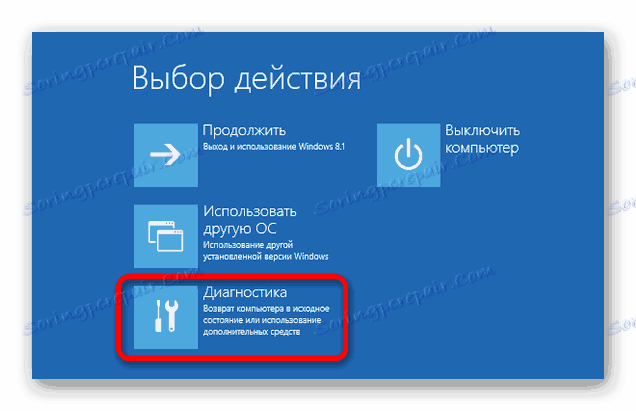
Čtěte také: Počítač se sám zapne
Chcete-li provést diagnostiku, budete potřebovat speciální software. Podrobný přehled nejrelevantnějších programů jsme provedli v příslušném článku.
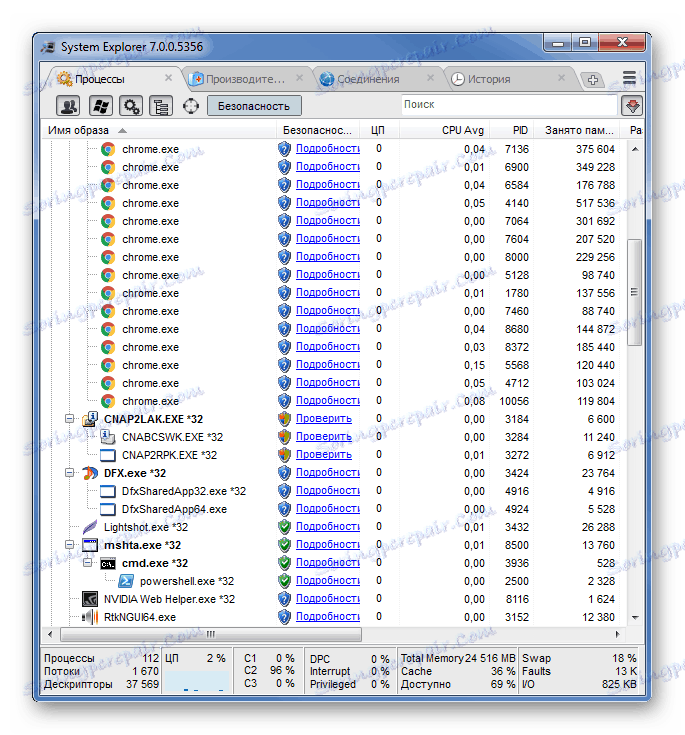
Čtěte také: Software pro testování na PC
Předtím, než budete pokračovat v samotné instrukci, měli byste pochopit, že výpočet problémů s napájecím zdrojem se provádí odstraněním indikátorů z přístroje a následným sledováním maximálního zatížení napájecího zdroje. Takto přijatá opatření mohou vést k pošetilým důsledkům.
- Spusťte program pro testování součástí počítače a pečlivě zkontrolujte předložené indikátory.
- Přejděte na speciální stránku, kde musíte vyplňovat všechna odeslaná pole v souladu s údaji z diagnostického nástroje.
- V bloku "Výsledky" klikněte na tlačítko "Vypočítat" a získejte doporučení.
- Pokud se instalované a doporučené napájecí zdroje neodpovídají navzájem s ohledem na napětí, je nejlepší opustit myšlenku dalšího testování a získat vhodnou pomůcku.
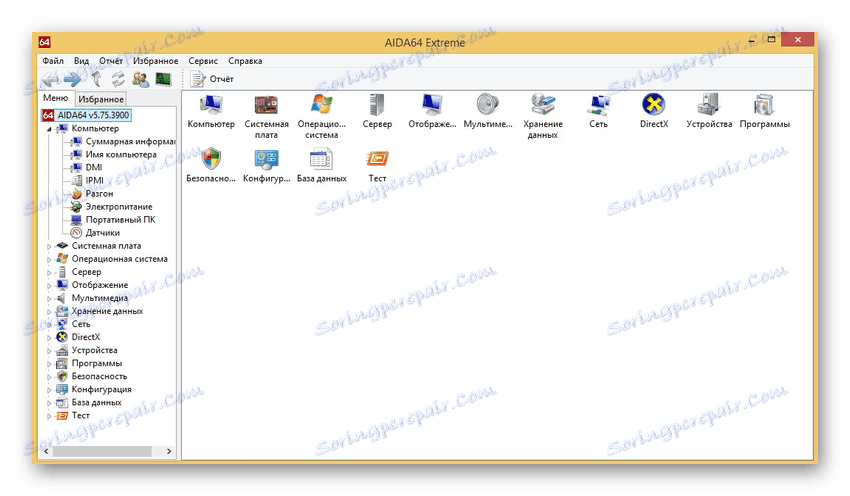
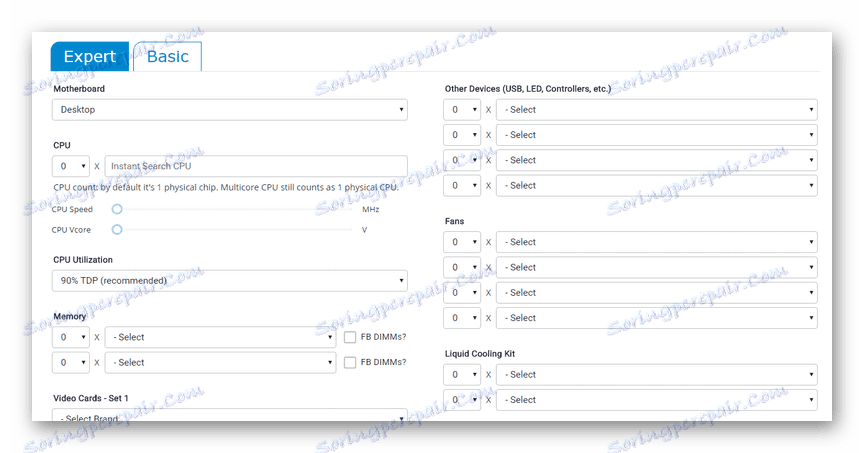
Přejděte na webovou stránku Kalkulačka napájecího zdroje
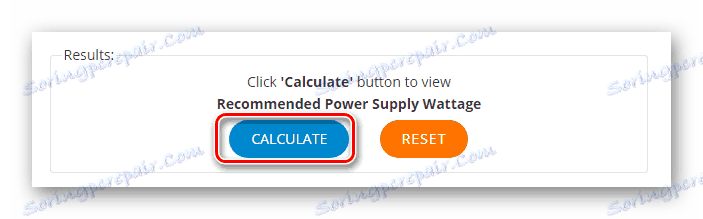
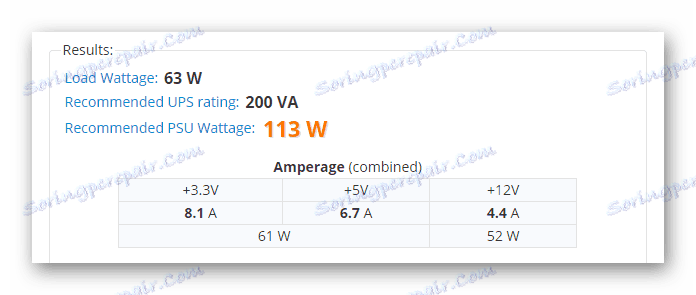
V případě, že napájení instalovaného zdroje je více než dostatečné pro maximální zatížení, můžete začít testovat.
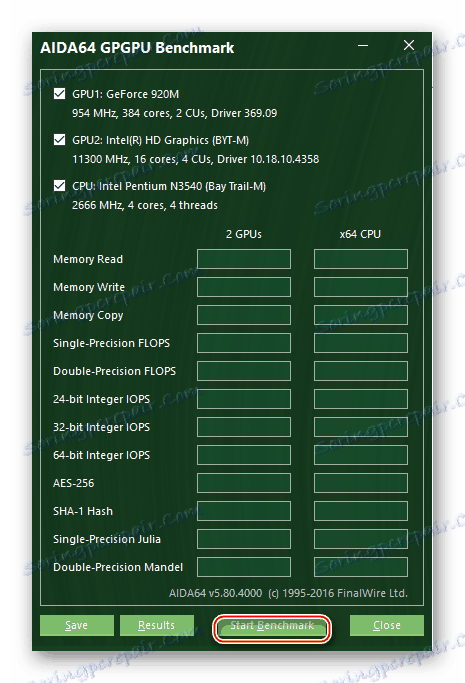
Čtěte také: Měření výkonu počítače
- Stáhněte si program z oficiálních stránek OCCT , díky níž můžete provést maximální zatížení počítače.
- Po spuštění staženého a nainstalovaného softwaru přejděte na kartu "Napájení" .
- Pokud je to možné, nastavte volbu vedle možnosti "Použití všech logických jader" .
- Klepnutím na tlačítko "ON" spustíte diagnostiku.
- Ověřovací proces může trvat velmi dlouho, až hodinu.
- V případě potíží se diagnostika přeruší v důsledku automatického restartu nebo vypnutí počítače.
- Existují také vážnější důsledky ve formě selhání některých prvků nebo modré obrazovky smrti (BSOD).
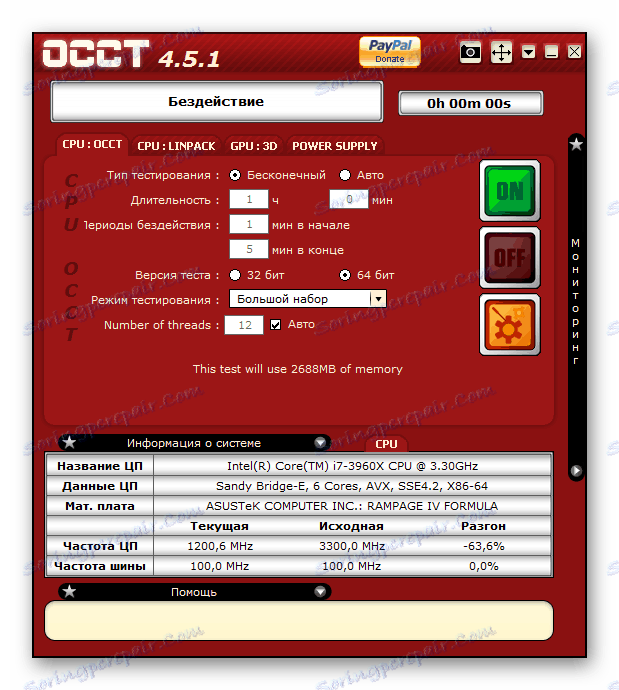
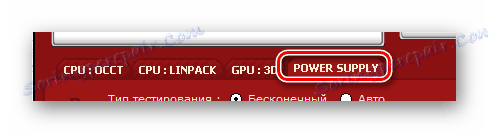
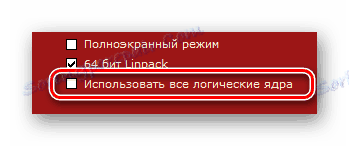
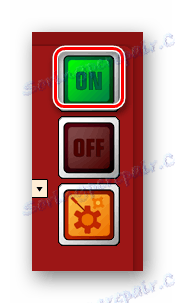
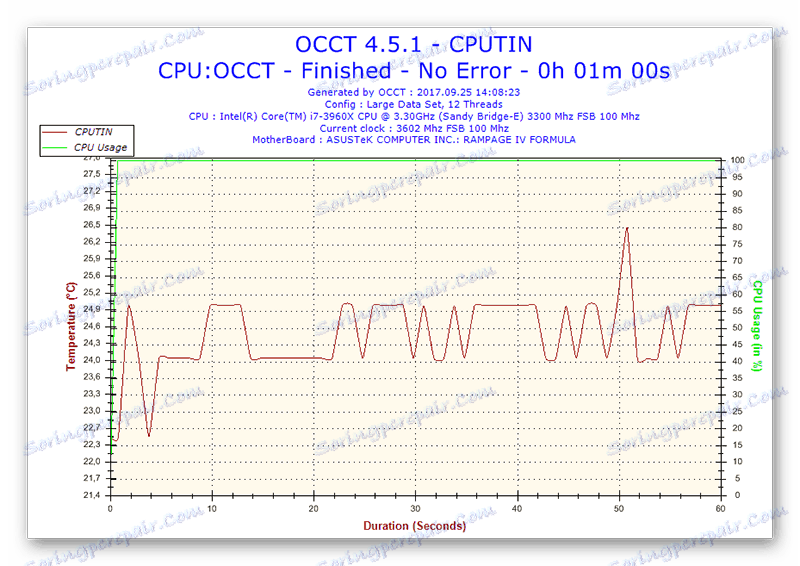
Pokud používáte přenosný počítač, tento druh ověření by měl být prováděn s mimořádnou opatrností. To je způsobeno skutečností, že pracovní prvky sestavy notebooku nejsou předisponovány k těžkým nákladům.
Metoda může být považována za úplnou, protože po úspěšném dokončení testu lze veškeré podezření na selhání BP bezpečně odstranit.
Na konci článku je třeba poznamenat, že obecně existuje poměrně velké množství informací o diagnostice a opravě napájecího zdroje. Благодаря этому, а также нашей помощи посредством комментариев, вы сможете с легкостью узнать в каком состоянии находится ваш БП и компьютер в целом.